Wie zeigt man die E-Mail-Header-Informationen in Outlook an?
Haben Sie jemals versucht, die Internet-Header-Informationen einer E-Mail in Outlook anzusehen? Zum Beispiel, um die echte Adresse des Absenders, die Sprache oder andere Informationen zu sehen. Hier zeige ich Ihnen, wie Sie die Header-Informationen einer E-Mail in Outlook anzeigen können.
E-Mail-Header-Informationen anzeigen
Mit einem Klick E-Mail-Header-Informationen mit Kutools für Outlook anzeigen 👍
E-Mail-Header-Informationen anzeigen
In Outlook können Sie die Header-Informationen im Eigenschaften-Fenster anzeigen.
1. Doppelklicken Sie auf die E-Mail, deren Header-Informationen Sie anzeigen möchten, und klicken Sie dann auf Datei > Info > Eigenschaften.
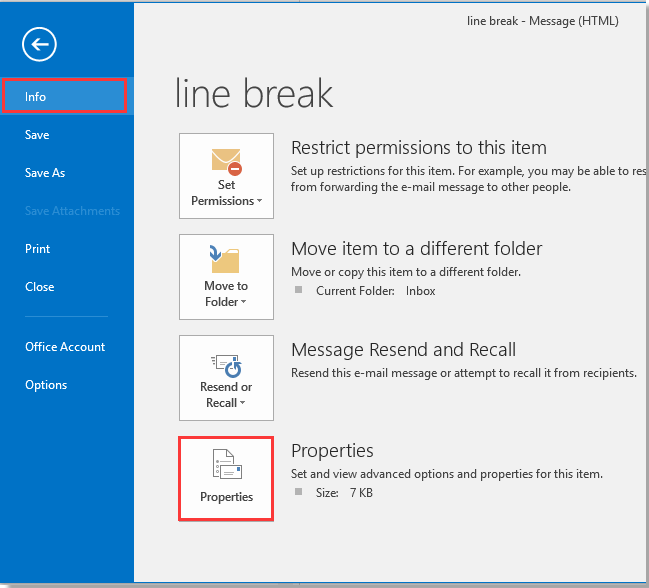
2. Gehen Sie im Eigenschaften-Fenster zum Abschnitt Internet-Header und ziehen Sie die Bildlaufleiste, um alle Header anzuzeigen.
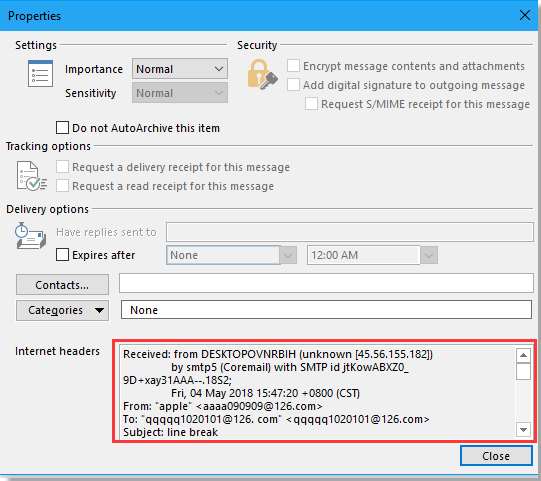
Oder Sie können das Pfeilsymbol in der Gruppe Tags unter dem Register Nachricht anklicken, um schnell das Eigenschaften-Fenster zu öffnen.

Mit einem Klick E-Mail-Header-Informationen mit Kutools für Outlook anzeigen 👍
Für Personen, die oft E-Mail-Details überprüfen müssen oder eine einfachere Vorgehensweise bevorzugen, bietet Kutools für Outlook eine praktische Ein-Klick-Lösung. Diese Funktion ist ideal für IT-Mitarbeiter, Sicherheitsexperten und alle, die E-Mail-Informationen genau untersuchen müssen. Mit Kutools für Outlook können Sie die komplizierten Schritte überspringen und mit nur einem Klick direkt auf die Details zugreifen. Dies macht den Prozess schneller und einfacher, was perfekt für jeden ist, der regelmäßig E-Mails gründlich überprüft.
1. Nachdem Sie Kutools für Outlook heruntergeladen und installiert haben, navigieren Sie zum Register Kutools Plus und klicken Sie auf Bericht > E-Mail-Header analysieren.
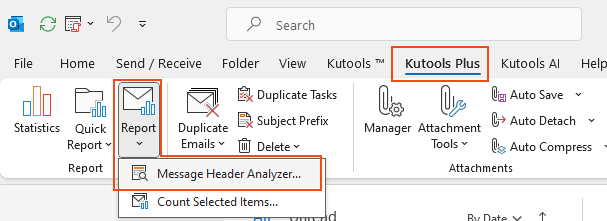
2. Wechseln Sie im erscheinenden Dialogfeld E-Mail-Header analysieren zwischen den Registerkarten, um die benötigten spezifischen Header-Informationen zu finden.
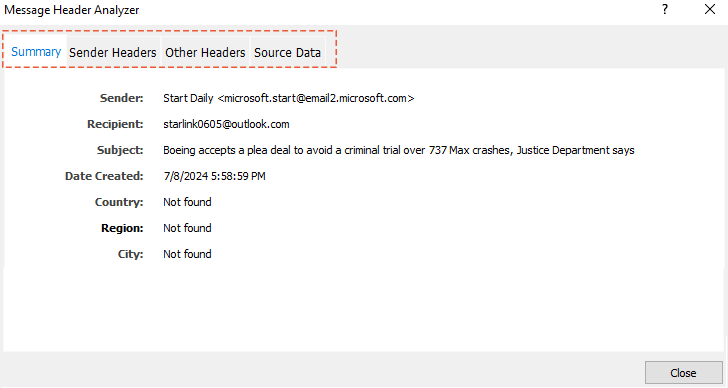
Beste Office-Produktivitätstools
Eilmeldung: Kutools für Outlook veröffentlicht kostenlose Version!
Erleben Sie das brandneue Kutools für Outlook mit über100 unglaublichen Funktionen! Jetzt herunterladen!
📧 E-Mail-Automatisierung: Automatische Antwort (verfügbar für POP und IMAP)/E-Mail senden planen/Automatische CC/BCC nach Regel beim Senden von E-Mail/Automatische Weiterleitung (Erweiterte Regeln) /Begrüßung automatisch hinzufügen/E-Mails mit mehreren Empfängern automatisch in einzelne E-Mails aufteilen...
📨 E-Mail-Management: E-Mail zurückrufen/Betrugs-E-Mails nach Betreff und anderen Kriterien blockieren/Duplikate löschen/Erweiterte Suche/Ordner organisieren...
📁 Anhänge Pro:Stapel speichern/Stapel ablösen/Stapel komprimieren/Automatisch speichern/Automatisch abtrennen/Automatische Komprimierung...
🌟 Interface-Magie: 😊Mehr schöne und coole Emojis /Benachrichtigung bei wichtigen E-Mails/Outlook minimieren statt schließen...
👍 Ein-Klick-Genies: Allen mit Anhängen antworten /Anti-Phishing-E-Mails/🕘Zeitzone des Absenders anzeigen...
👩🏼🤝👩🏻 Kontakte & Kalender: Stapel Kontakt aus ausgewählten E-Mails hinzufügen/Kontaktgruppe in einzelne Gruppen aufteilen/Geburtstagserinnerung entfernen...
Verwenden Sie Kutools in Ihrer bevorzugten Sprache – unterstützt Englisch, Spanisch, Deutsch, Französisch, Chinesisch und über40 weitere!


🚀 Ein-Klick-Download — alle Office-Add-Ins verfügbar
Dringend empfohlen: Kutools für Office (5-in-1)
Mit einem Klick laden Sie fünf Installationsprogramme gleichzeitig herunter — Kutools für Excel, Outlook, Word, PowerPoint und Office Tab Pro. Jetzt herunterladen!
- ✅ Ein-Klick-Komfort: Laden Sie alle fünf Installationspakete in nur einem Schritt herunter.
- 🚀 Für jede Office-Aufgabe bereit: Installieren Sie die benötigten Add-Ins genau dann, wenn Sie sie brauchen.
- 🧰 Enthalten: Kutools für Excel / Kutools für Outlook / Kutools für Word / Office Tab Pro / Kutools für PowerPoint